Win10系统怎么隐藏管理员账户
更新日期:2023-11-15 02:19:31
来源:投稿
手机扫码继续观看

在电脑的登录界面上会默认将所有账户的全名都显示出来,有小伙伴想要隐藏系统中的管理员账户,却不知道具体该怎么操作,这里小编就给大家详细介绍一下win10系统隐藏管理员账户的方法,大家可以来看一看。
操作方法:
1、"win+R"快捷键开启运行,输入"regedit"回车打开。
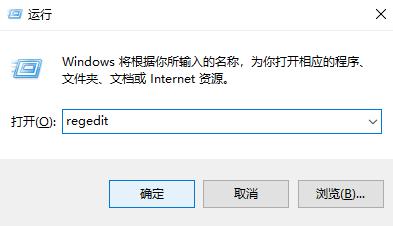
2、进入到注册表编辑器后,依次点击左侧栏中的"HKEY_LOCAL_MACHINESOFTWAREMicrosoftWindowsNTCurrentVersionWinlogon"。
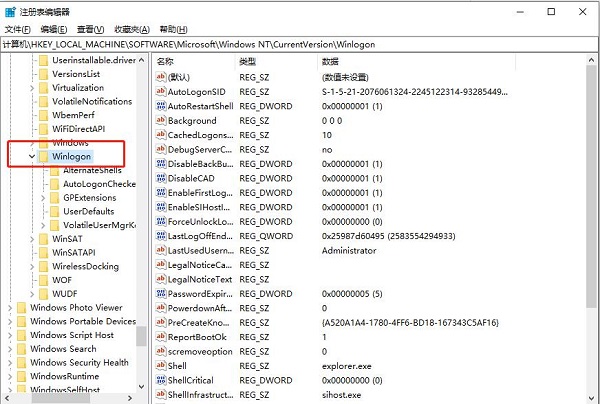
3、接着右击"WinLogo"文件夹,选择"新建"一个"项",并将其命名为"UserList"。

4、然后点击"UserList",右击右侧空白处,选择"新建"一个"Dword值",将其命名为管理员账户名称。
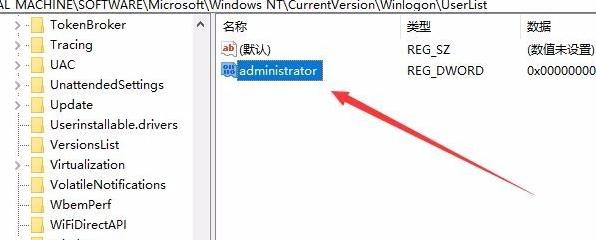
5、最后双击Dword值,在打开的窗口中,将"数值数据"改为"0",并点击确定保存就可以了。
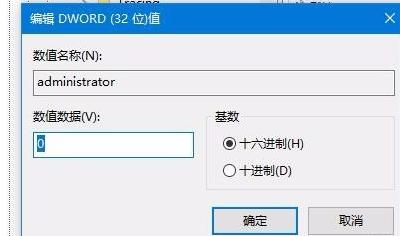
该文章是否有帮助到您?
常见问题
- monterey12.1正式版无法检测更新详情0次
- zui13更新计划详细介绍0次
- 优麒麟u盘安装详细教程0次
- 优麒麟和银河麒麟区别详细介绍0次
- monterey屏幕镜像使用教程0次
- monterey关闭sip教程0次
- 优麒麟操作系统详细评测0次
- monterey支持多设备互动吗详情0次
- 优麒麟中文设置教程0次
- monterey和bigsur区别详细介绍0次
系统下载排行
周
月
其他人正在下载
更多
安卓下载
更多
手机上观看
![]() 扫码手机上观看
扫码手机上观看
下一个:
U盘重装视频












